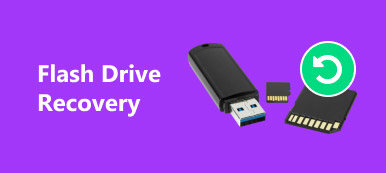Lorsque vous avez ajouté un deuxième lecteur à votre ordinateur et chargé Windows 10 sur le nouveau lecteur, tous les documents du premier lecteur ont disparu. Vous pouvez redémarrer et exécuter chkdsk en disant que le fichier orphelin récupéré [nom] [numéro] dans le fichier répertoire [numéro], comment procéder. récupérer un fichier orphelin?
Des milliards de personnes utilisent Windows chaque jour dans le monde. Et la plupart des utilisateurs expérimentés connaissent la fonctionnalité chkdsk, qui est utilisée pour diagnostiquer le système et résoudre divers problèmes. Cependant, beaucoup de gens ne sont toujours pas familiarisés avec les fichiers orphelins.
Dans ce tutoriel, nous allons en parler.

- Partie 1. Qu'est-ce que chkdsk fichiers orphelins
- Partie 2. Comment récupérer des fichiers orphelins chkdsk
Partie 1. Qu'est-ce que chkdsk fichiers orphelins
De manière générale, le fichier orphelin n'est pas un type de fichier, mais le fichier associé aux programmes supprimés et désinstallés ou séparés par une erreur informatique.
Ils sont généralement de petite taille et ne contiennent que quelques données inutiles. Mais si vous souhaitez exécuter le programme parent normalement après la séparation des erreurs, vous devez récupérer les fichiers orphelins. Certains d'entre eux partagent des fichiers nécessaires à l'exécution de programmes.
Un programme parent essaiera de récupérer des fichiers orphelins lors de sa réinstallation. Par exemple, les données de jeu générées par votre jeu de rôle seront sauvegardées dans un fichier orphelin lorsque le jeu sera supprimé de votre ordinateur lors du dépannage.
Après avoir réinstallé le programme de jeu, vous pouvez récupérer toutes vos armes et données du rôle du jeu si le fichier orphelin correspondant est récupéré. Si la récupération automatique du fichier orphelin échoue, vous devez recommencer. Pour le programme acheté, les fichiers orphelins peuvent enregistrer les informations de paiement.
Outre le programme d'installation du programme, l'outil intégré de Windows, chkdsk, peut également essayer de récupérer un fichier orphelin. Mais le problème est qu’ils ne réussissent pas toujours à récupérer un fichier orphelin.
Une autre façon est de lancer le récupération du système, pour restaurer l’ordinateur à un point précédent afin de résoudre ce problème. Cependant, les modifications apportées après le point seront supprimées.

Partie 2. Comment récupérer des fichiers orphelins chkdsk
En plus d'attendre que chkdsk récupère les fichiers orphelins nécessaires ou la récupération du système automatiquement ou manuellement, vous avez d'autres options. Par exemple, Apeaksoft Récupération De Données est le meilleur logiciel de récupération de données numériques.

4,000,000+ Téléchargements
Récupérez le disque dur des fichiers orphelins en un clic.
Récupérer des fichiers pour suppression, attaque de virus, logiciel corrompu, format de disque dur, etc.
Récupérez des photos, des vidéos, des courriels, du son, etc. en dehors des fichiers orphelins.
Travaillez beaucoup sur Windows 10 / 8 / 7.
Comment récupérer des fichiers orphelins chkdsk
Étape 1 : Analyser tout le disque dur pour rechercher les fichiers perdus
Téléchargez la dernière version de Data Recovery et suivez l'assistant à l'écran pour l'installer sur votre ordinateur Windows. Quand vous avez besoin de récupérer les fichiers perdus, tels que les fichiers orphelins, ouvrez le meilleur outil de récupération de données.
Dans la fenêtre principale, vous obtiendrez deux parties, le type de données et l'emplacement. Tout d'abord, localisez la zone de type de données et sélectionnez les types de données que vous souhaitez récupérer, tels que «Image», «Audio», «Vidéo», «Email», «Document» et «Autres». La fonction «Vérifier tous les types de fichiers» permet de sélectionner rapidement tous les types de données. Accédez ensuite à la zone d'emplacement et sélectionnez l'emplacement d'origine des fichiers souhaités. Après le réglage, cliquez sur le bouton «Scan» dans le coin inférieur droit et déclenchez le processus de numérisation standard.

Étape 2 : Prévisualiser les fichiers orphelins avant la récupération
L'un des avantages de la récupération de données est de permettre aux utilisateurs de prévisualiser les fichiers récupérables. Après la numérisation, vous serez dirigé vers l’écran des résultats et tous les fichiers perdus seront classés par formats et types.
Par exemple, allez dans l'onglet "Image" de la barre de gauche, vous pouvez récupérer les photos supprimées sous la forme des dossiers intitulés formats d'image, tels que JPG, ICO, PNG, GIF, etc. Quoi qu'il en soit, cliquez sur le type de données souhaité dans le ruban de gauche et accédez au dossier correspondant pour rechercher les fichiers orphelins que vous devez récupérer.
De plus, la fonction «Filtre» du ruban supérieur pourrait trouver rapidement le fichier souhaité. Entrez le nom du fichier orphelin dans la case en haut de la fenêtre et cliquez sur le bouton «Filtre»; vous obtiendrez ce que vous voulez.

Étape 3 : Récupérer des fichiers orphelins en un clic
Sélectionnez tous les fichiers perdus que vous devez récupérer en cochant les cases correspondantes ou sélectionnez tout le dossier. Enfin, cliquez sur le bouton Récupérer pour commencer à récupérer vos fichiers. Lorsque cela est fait, vos fichiers seront restaurés dans les conditions originales. Et vous pouvez essayer chkdsk ou votre programme; ils devraient bien fonctionner comme d'habitude.

Note importante:
Si tu veux récupérer des fichiers depuis un disque dur externe, connectez-le à votre PC et configurez-le pour scanner l'emplacement avant de cliquer sur le bouton Scan. Si vous ne trouvez pas le fichier orphelin après l'analyse, cliquez sur le bouton «Analyse approfondie» dans le coin supérieur droit pour analyser le disque dur en profondeur et trouver plus de données.
Vous récupérez les fichiers perdus vers un autre emplacement si le disque dur d'origine est corrompu. Une fois le fichier localisé, il est réuni avec le programme parent ou transféré à son emplacement d'origine.
Conclusion
D'après le didacticiel ci-dessus, vous pourriez comprendre ce qu'est un fichier orphelin et les méthodes de récupération des fichiers orphelins. Ce n'est pas un format ou un type de fichier original sous Windows. Au lieu de cela, il est créé en tant que sauvegarde d'informations importantes lorsqu'un programme est supprimé ou désinstallé de manière anormale. Considérant qu'il contient des informations importantes, le programme d'installation le trouvera et le récupérera lors de la réinstallation. De plus, la fonctionnalité de vérification du disque peut également récupérer automatiquement les fichiers orphelins. Même si vous recevez le message que chkdsk trouve le fichier orphelin important mais ne peut pas le récupérer, vous pouvez utiliser notre recommandation, Apeaksoft Récupération De Données, pour terminer cette tâche. Si vous avez d'autres questions, n'hésitez pas à laisser un message ci-dessous.